
윈도우 정품인증 문제 해결 가이드 | 쉬운 방법 총정리 | 오류 해결, 정품 인증, 윈도우 10, 11
윈도우를 사용하는데 정품 인증 문제로 골치 아픈 경험, 누구나 한 번쯤 있으실 겁니다. 정품 인증 오류는 다양한 이유로 발생하며, 컴퓨터 사용에 제약을 주기 때문에 빠르게 해결해야 합니다. 이 글에서는 윈도우 정품 인증 문제를 해결하는 쉬운 방법들을 총정리하여, 윈도우 10, 11 사용자 누구나 쉽게 따라 할 수 있도록 안내해 드립니다.
윈도우 정품 인증 오류는 다양한 원인으로 발생할 수 있습니다. 컴퓨터를 새로 조립하거나 하드디스크를 교체한 경우, 윈도우 업데이트 이후, 또는 윈도우를 불법으로 설치했을 경우 등 다양한 상황에서 발생할 수 있습니다. 이 글에서는 이러한 문제들을 해결하는 방법들을 차근차근 설명해 드리겠습니다.
본 가이드는 윈도우 10, 11 사용자를 위해 작성되었습니다. 윈도우 정품인증 문제를 해결하는 다양한 방법들을 소개하며, 각 방법별 장단점을 비교 분석하여 사용자에게 가장 적합한 해결책을 제시합니다.
더 이상 윈도우 정품 인증 문제로 스트레스 받지 마세요! 이 글을 통해 쉬운 방법으로 문제를 해결하고 윈도우를 원활하게 사용하시기 바랍니다.
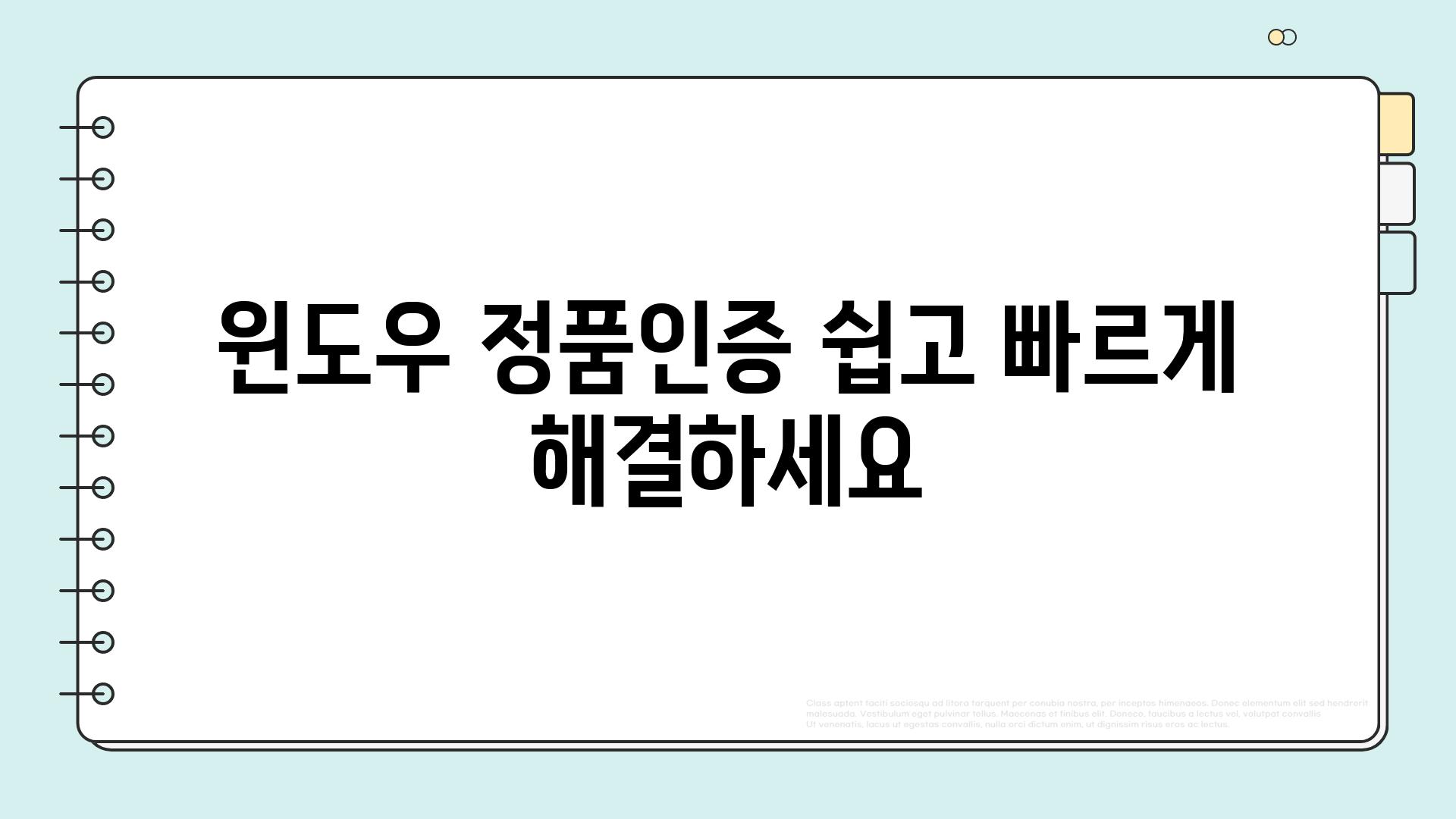
✅ 윈도우 정품 인증 오류로 골치 아프신가요? 쉬운 해결 방법을 지금 바로 확인하세요!
윈도우 정품인증, 쉽고 빠르게 해결하세요!
윈도우를 사용하다 보면 정품 인증 문제로 골머리를 앓는 경우가 많습니다. "정품 인증이 필요합니다"라는 메시지가 뜨거나, 기능 제한으로 불편을 겪는 경우가 있죠. 하지만 걱정하지 마세요! 윈도우 정품 인증 문제는 다양한 방법으로 해결할 수 있습니다. 이 가이드에서는 윈도우 정품 인증 문제 해결을 위한 쉬운 방법들을 총정리하여 어려움 없이 문제를 해결하고 윈도우를 안전하고 편리하게 사용할 수 있도록 도와드리겠습니다.
윈도우 정품 인증은 윈도우 소프트웨어를 합법적으로 사용할 수 있는 권한을 보장하는 것입니다. 정품 인증을 받으면 윈도우의 모든 기능을 제한 없이 사용할 수 있으며, 마이크로소프트의 최신 업데이트와 보안 패치를 받을 수 있습니다. 정품 인증을 받지 못하면 윈도우 사용에 제한이 걸릴 수 있고, 바이러스와 악성 코드에 취약해질 수 있으므로 반드시 정품 인증을 받아야 합니다.
윈도우 정품 인증 문제는 다양한 원인으로 발생할 수 있습니다. 예를 들어, 컴퓨터 하드웨어 변경 후 인증이 해제되거나, 윈도우 설치 파일의 오류, 불법 복제 소프트웨어 사용 등이 있습니다. 문제의 원인에 따라 해결 방법이 달라지므로, 문제의 원인을 정확히 파악하는 것이 중요합니다.
윈도우 정품 인증 문제 해결을 위해 다음과 같은 단계를 따라 진행해보세요. 각 단계는 윈도우 정품 인증 문제 해결에 가장 효과적인 방법들을 제시합니다.
윈도우 정품 인증 문제 해결 단계
1, 윈도우 인증 문제 해결사 실행: 윈도우에는 문제 해결사 기능이 내장되어 있어, 정품 인증과 관련된 문제를 자동으로 해결해 줍니다. 시작 메뉴에서 "설정"을 클릭하고, "업데이트 및 보안" -> "활성화"를 선택하면 윈도우 인증 문제 해결사를 실행할 수 있습니다.
2, 윈도우 이전에 사용했던 제품 키 확인: 윈도우를 새로 설치하거나, 하드웨어를 변경했으면 이전에 사용했던 제품 키를 확인해야 합니다. 이전에 받았던 윈도우 설치 디스크나 박스, 구매 영수증 등에서 제품 키를 찾아보세요. 제품 키를 찾았으면, 윈도우 설정에서 "활성화"를 클릭하고, 제품 키를 입력하여 정품 인증을 받을 수 있습니다.
3, 마이크로소프트 계정 연동: 윈도우 10, 11은 마이크로소프트 계정과 연동하면 자동으로 정품 인증이 됩니다. 마이크로소프트 계정에 로그인하면 윈도우가 자동으로 인증되고, 하드웨어를 변경해도 계정을 통해 다시 인증할 수 있습니다.
4, 윈도우 업데이트 및 재부팅: 윈도우 업데이트에는 정품 인증과 관련된 오류를 해결하는 패치가 포함되어 있을 수 있습니다. 윈도우 업데이트를 실행하고 재부팅하면 정품 인증 문제가 해결될 수 있습니다.
5, 전화 활성화: 위 방법을 시도해도 문제가 해결되지 않으면, 마이크로소프트 고객 지원 센터에 전화하여 활성화를 시도할 수 있습니다. 전화로 제품 키를 확인하고 인증 코드를 받아 윈도우를 활성화할 수 있습니다.
윈도우 정품 인증 문제는 대부분 위 단계를 따라 해결할 수 있지만, 문제가 지속된다면 마이크로소프트 고객 지원 센터에 문의하는 것이 좋습니다.
윈도우 정품 인증은 정식 소프트웨어 사용을 보장하고, 안전하고 편리한 사용 환경을 제공하는 중요한 과정입니다. 이 가이드에 소개된 단계를 따라 문제를 해결하고, 안전하고 편리한 윈도우 사용 환경을 만들어 보세요!
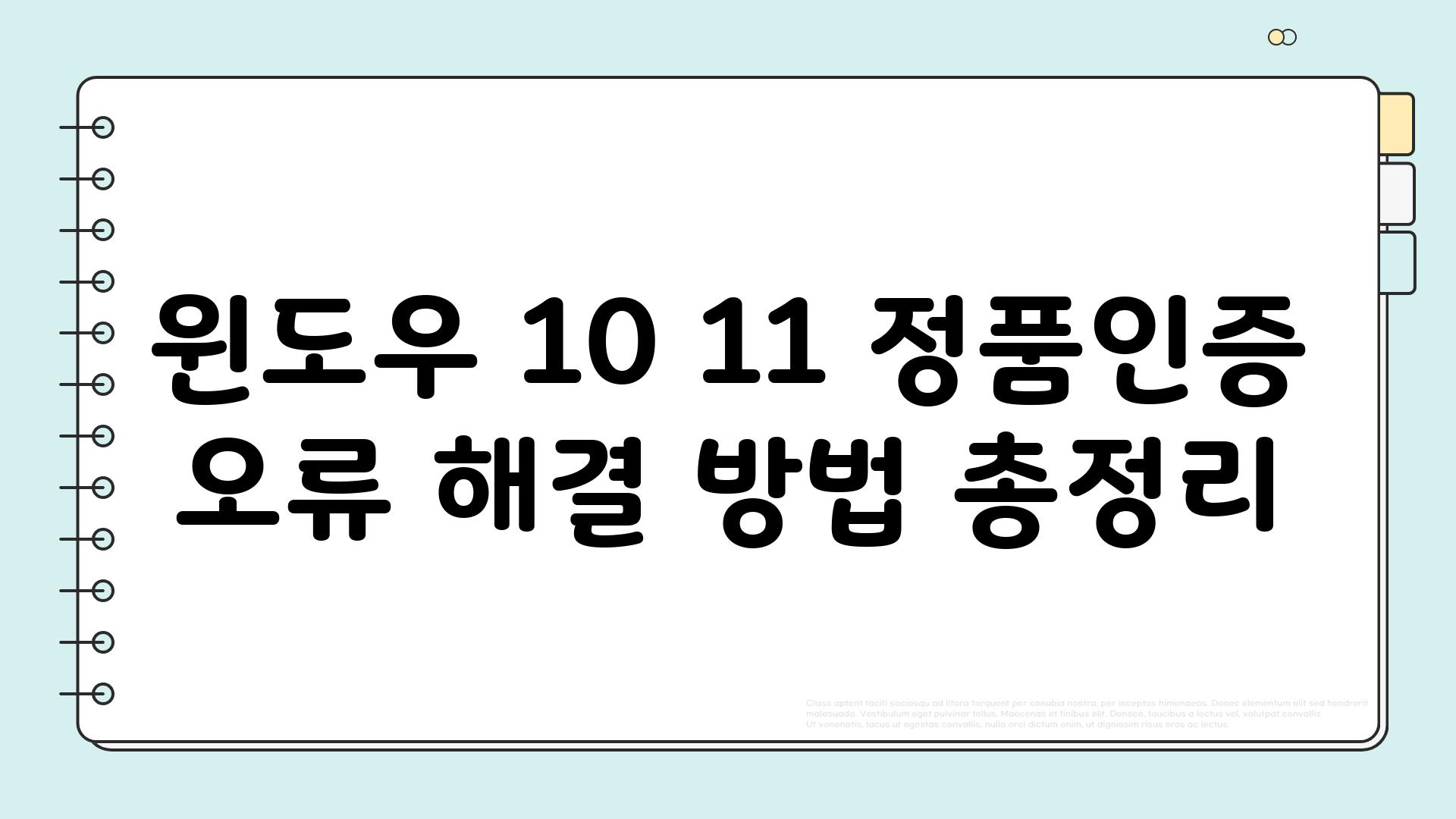
✅ 윈도우 정품 인증 문제, 더 이상 고민하지 마세요! 쉬운 해결 방법을 지금 바로 확인하세요!
윈도우 정품인증 문제 해결 가이드 | 쉬운 방법 총정리 | 오류 해결, 정품 인증, 윈도우 10, 11
윈도우 10, 11 정품인증 오류 해결 방법 총정리
윈도우 10, 11 정품 인증 오류는 다양한 이유로 발생할 수 있으며, 사용자에게 큰 불편을 야기합니다. 이 글에서는 윈도우 정품 인증 오류를 해결하는 다양한 방법을 단계별로 자세히 설명하여 누구나 쉽게 문제를 해결할 수 있도록 돕습니다. 윈도우 정품 인증 오류를 해결하기 위한 몇 가지 기본적인 사항을 확인하고, 문제 발생 원인에 따라 적절한 해결 방법을 선택하여 활용해 보세요.
| 오류 유형 | 문제 설명 | 해결 방법 | 추가 정보 | 참고 |
|---|---|---|---|---|
| 활성화 오류 | 윈도우가 정품 인증되지 않아 제한된 기능만 사용 가능합니다. | 1, 윈도우 설정 > 업데이트 및 보안 > 활성화에서 "지금 활성화"를 클릭합니다. 2, 제품 키를 입력하거나 온라인으로 활성화를 진행합니다. 3, 문제가 지속되면 마이크로소프트 고객 지원센터에 문의합니다. |
윈도우 10, 11은 정품 인증 없이 사용할 경우 일부 기능이 제한될 수 있습니다. | 마이크로소프트 홈페이지 |
| 디지털 라이선스 오류 | 디지털 라이선스가 제대로 연결되지 않아 윈도우가 인증되지 않습니다. | 1, 윈도우 설정 > 업데이트 및 보안 > 활성화에서 "문제 해결"을 클릭합니다. 2, 화면의 지시에 따라 디지털 라이선스를 연결합니다. 3, 문제가 지속되면 마이크로소프트 고객 지원센터에 문의합니다. |
디지털 라이선스는 윈도우 10, 11에서 사용하는 새로운 인증 방식입니다. | 마이크로소프트 홈페이지 |
| 하드웨어 변경 오류 | 하드웨어 변경으로 인해 윈도우가 인증되지 않습니다. | 1, 윈도우 설정 > 업데이트 및 보안 > 활성화에서 "문제 해결"을 클릭합니다. 2, "내 장치를 활성화"를 선택하고 화면의 지시에 따라 인증을 진행합니다. 3, 문제가 지속되면 마이크로소프트 고객 지원센터에 문의합니다. |
하드웨어 변경 후에는 윈도우를 다시 인증해야 합니다. | 마이크로소프트 홈페이지 |
| 인터넷 연결 오류 | 인터넷 연결이 불안정하여 윈도우 인증이 실패합니다. | 1, 인터넷 연결 상태를 확인하고 안정적인 연결을 확보합니다. 2, 윈도우 설정 > 업데이트 및 보안 > 활성화에서 "문제 해결"을 클릭합니다. 3, 인터넷 연결을 확인하고 인증을 다시 시도합니다. |
인터넷 연결이 불안정할 경우 윈도우 인증이 제대로 진행되지 않을 수 있습니다. | 마이크로소프트 홈페이지 |
| 시스템 파일 손상 | 윈도우 시스템 파일이 손상되어 정상적인 인증이 불가능합니다. | 1, 윈도우 시작 > 검색 > cmd 입력 후 '관리자 권한으로 실행'을 클릭합니다. 2, 명령 프롬프트 창에 'sfc /scannow'를 입력하고 엔터키를 누릅니다. 3, 시스템 파일 검사가 완료되면 윈도우를 다시 시작합니다. |
시스템 파일 손상은 다양한 원인으로 발생할 수 있습니다. | 마이크로소프트 홈페이지 |
위 해결 방법을 통해 윈도우 정품 인증 오류를 해결할 수 있습니다. 하지만 문제가 지속되면 마이크로소프트 고객 지원센터에 문의하여 전문가의 도움을 받는 것이 좋습니다.
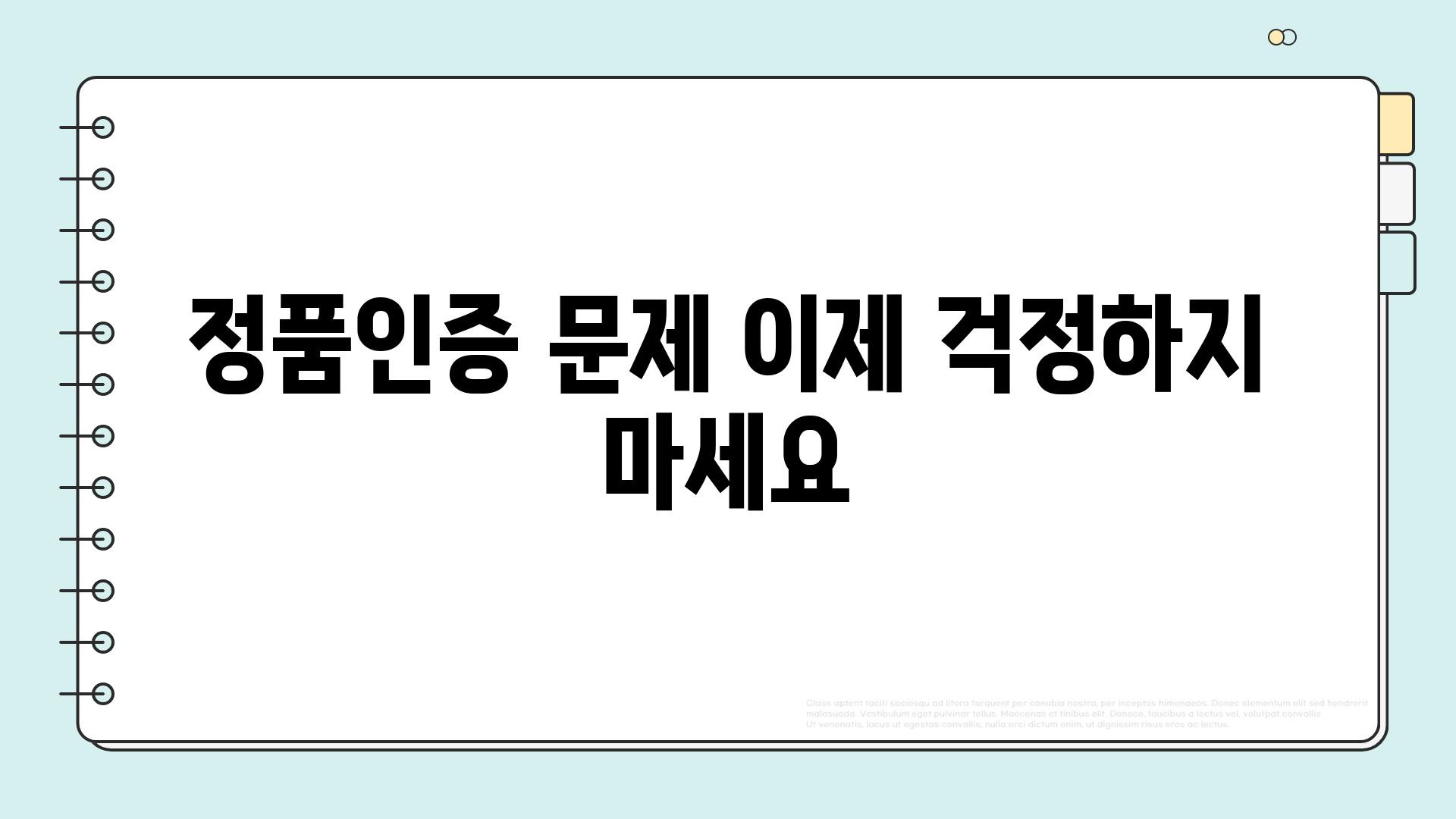
✅ 윈도우 정품인증 문제 해결, 더 이상 고민하지 마세요! 지금 바로 쉬운 해결 방법을 확인해 보세요.
정품인증 문제, 이제 걱정하지 마세요!
"모든 문제에는 해결책이 존재하고, 우리는 그 해결책을 찾아내야 합니다." - 알버트 아인슈타인
윈도우 정품인증 오류, 익숙한 문제인가요? 컴퓨터를 켜면 마치 귀찮은 친구처럼 정품인증 팝업이 뜨며 불편함을 야기하죠. 하지만 걱정하지 마세요! 이제부터 윈도우 정품인증 문제 해결의 길로 안내해 드리겠습니다.
"가장 어려운 일은 결정을 내리는 것입니다. 나머지는 단지 용기일 뿐입니다." - 아멜리아 에어하트
윈도우 정품인증 오류는 여러 이유로 발생할 수 있습니다. 잘못된 설치, 하드웨어 변경, 소프트웨어 오류 등 다양한 원인이 있죠. 하지만 차분히 문제를 분석하고 적절한 해결 방안을 찾으면 어렵지 않게 해결할 수 있습니다.
"가장 큰 영광은 결코 넘어지지 않는 데 있는 것이 아니라, 넘어질 때마다 다시 일어서는 데 있습니다." - 넬슨 만델라
윈도우 정품인증 문제를 해결하기 위해 다양한 방법을 시도할 수 있습니다. 마이크로소프트 공식 웹사이트에서 정품인증 도구를 다운로드하거나, 전화 지원을 통해 도움을 받을 수도 있습니다. 직접 문제 해결이 어려울 경우에는 전문가의 도움을 받는 것도 좋은 방법입니다.
- 마이크로소프트 정품인증 도구
- 전화 지원
- 전문가 도움
"지식은 힘이다." - 프랜시스 베이컨
윈도우 정품인증 문제는 단순한 오류일 수도 있지만, 때로는 복잡한 상황을 나타내기도 합니다. 정확한 원인을 파악하고 적절한 해결 방법을 선택하는 것이 중요합니다. 인터넷 검색, 전문가의 조언, 마이크로소프트 공식 문서 등을 통해 정보를 얻고 문제를 해결해 나갈 수 있습니다.
"미래를 예측하는 가장 좋은 방법은 그것을 창조하는 것이다." - 아브라함 링컨
윈도우 정품인증 문제는 미래의 문제를 예방하는 계기가 될 수 있습니다. 정품 소프트웨어를 사용하고 컴퓨터 관리에 신경 쓰면 불필요한 문제를 줄이고 안전하고 안정적인 환경을 유지할 수 있습니다.
- 정품 소프트웨어 사용
- 컴퓨터 관리
- 안전하고 안정적인 환경 유지
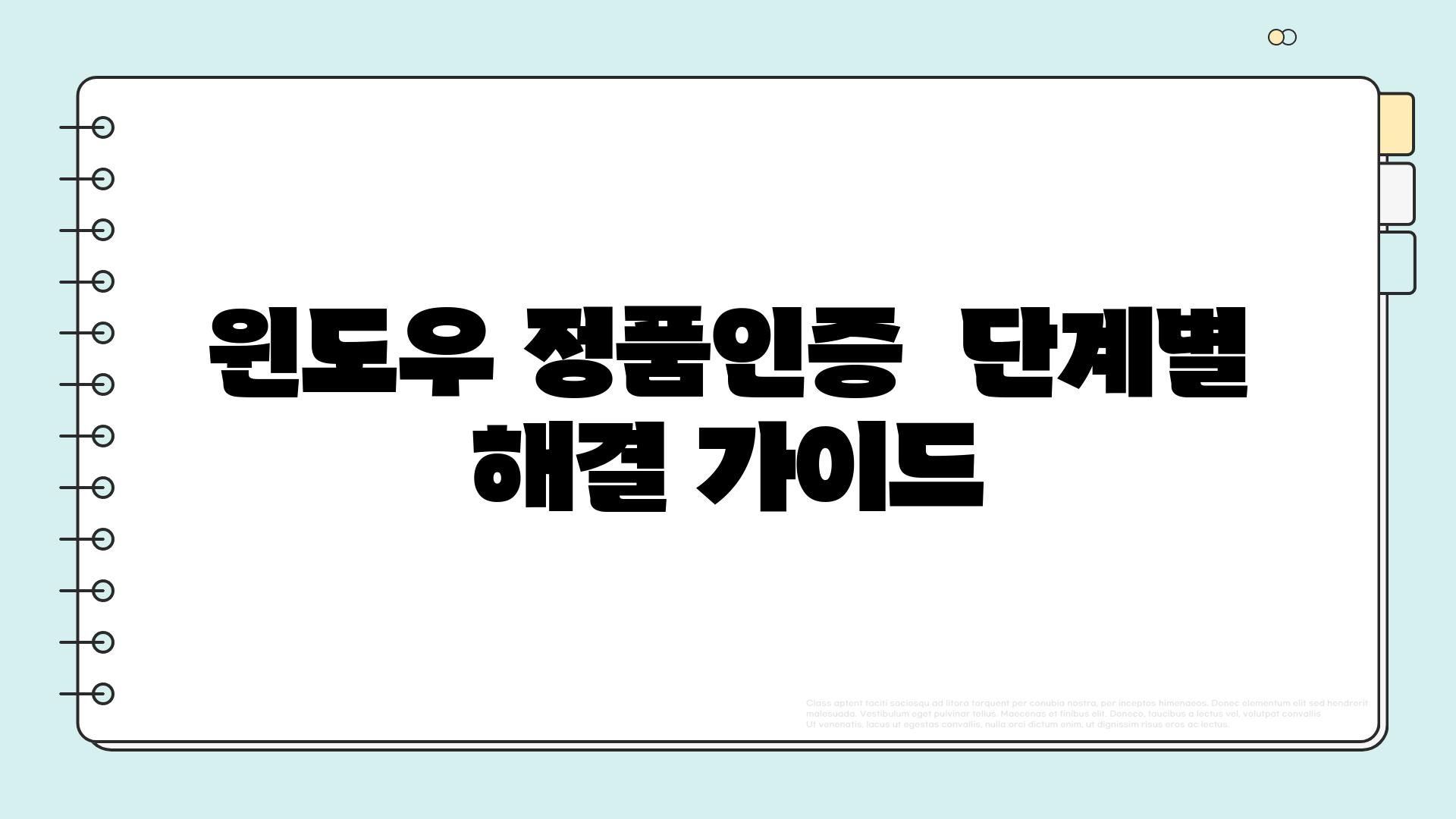
✅ 윈도우 정품인증 문제 해결을 위한 쉬운 방법을 모두 알아보세요! 다양한 오류 해결법과 정품 인증 방법을 한번에 확인하세요.
윈도우 정품인증, 단계별 해결 가이드
1, 윈도우 정품인증 오류 해결
- 윈도우 정품인증 오류는 여러 가지 이유로 발생할 수 있습니다. 가장 흔한 원인은 잘못된 활성화 키 입력, 시스템 파일 손상, 드라이버 충돌, 하드웨어 변경 등이 있습니다.
- 윈도우 정품인증 오류가 발생하면 "이 PC의 정품 인증을 받지 못했습니다", "정품 인증 키가 잘못되었습니다", "정품 인증을 위해 제품 키가 필요합니다" 등의 메시지가 나타납니다.
- 윈도우 정품인증 오류를 해결하기 위해서는 원인을 파악하고 적절한 조치를 취해야 합니다.
1.1 문제 해결 도구 사용
윈도우에는 정품 인증 문제를 해결하는 데 도움이 되는 내장 도구가 있습니다. 시작 메뉴에서 "설정" > "업데이트 및 보안" > "활성화"로 이동하면 "문제 해결" 옵션을 찾을 수 있습니다. 이 도구는 일반적인 오류를 자동으로 감지하고 해결합니다.
1.2 정품 인증 키 재입력
정품 인증 키를 잘못 입력했을 경우, 정확한 키를 다시 입력해야 합니다. 정품 인증 키를 잃어버린 경우, 구입 증명서를 통해 확인하거나 마이크로소프트 웹사이트에서 확인할 수 있습니다.
2, 윈도우 10 정품인증
- 윈도우 10은 온라인 또는 전화로 정품 인증을 받을 수 있습니다. 온라인 정품 인증은 인터넷 연결이 필요하며, 전화 정품 인증은 마이크로소프트 지원팀에 전화하여 인증 코드를 받아야 합니다.
- 윈도우 10 정품 인증을 받으면 최신 업데이트를 받을 수 있고, 윈도우 기능 제한에서 벗어나 안전하게 사용할 수 있습니다.
- 윈도우 10 정품 인증은 영구적이지만, 하드웨어 변경이나 OS 재설치와 같은 경우 다시 정품 인증을 받아야 합니다.
2.1 윈도우 10 정품인증 방법
윈도우 10 정품 인증은 시작 메뉴 > "설정" > "업데이트 및 보안" > "활성화"에서 "지금 정품 인증"을 선택하여 진행할 수 있습니다.
2.2 윈도우 10 정품인증 주의사항
정품 인증 키는 개인 정보이므로, 타인에게 함부로 공개하지 않아야 합니다. 또한, 불법 소프트웨어 또는 가짜 정품 인증 키를 사용하는 것은 법적으로 처벌받을 수 있으므로 주의해야 합니다.
3, 윈도우 11 정품인증
- 윈도우 11은 윈도우 10과 동일한 방법으로 정품 인증을 받을 수 있습니다. 온라인 또는 전화로 정품 인증을 진행할 수 있으며, 정품 인증 과정 또한 동일합니다.
- 윈도우 11 정품 인증을 받으면 윈도우 10과 동일한 혜택을 누릴 수 있으며, 최신 보안 업데이트를 받아 안전하게 윈도우 11을 사용할 수 있습니다.
- 윈도우 11 정품 인증은 영구적이지만, 하드웨어 변경이나 OS 재설치와 같은 경우 다시 정품 인증을 받아야 합니다.
3.1 윈도우 11 정품인증 방법
윈도우 11 정품 인증은 시작 메뉴 > "설정" > "시스템" > "활성화"에서 "지금 정품 인증"을 선택하여 진행할 수 있습니다.
3.2 윈도우 11 정품인증 주의사항
윈도우 11 정품 인증 시, 윈도우 10과 동일한 주의사항을 숙지해야 합니다. 정품 인증 키는 개인 정보로 타인에게 공개해서는 안 되며, 불법 소프트웨어 또는 가짜 정품 인증 키를 사용하지 않도록 주의해야 합니다.
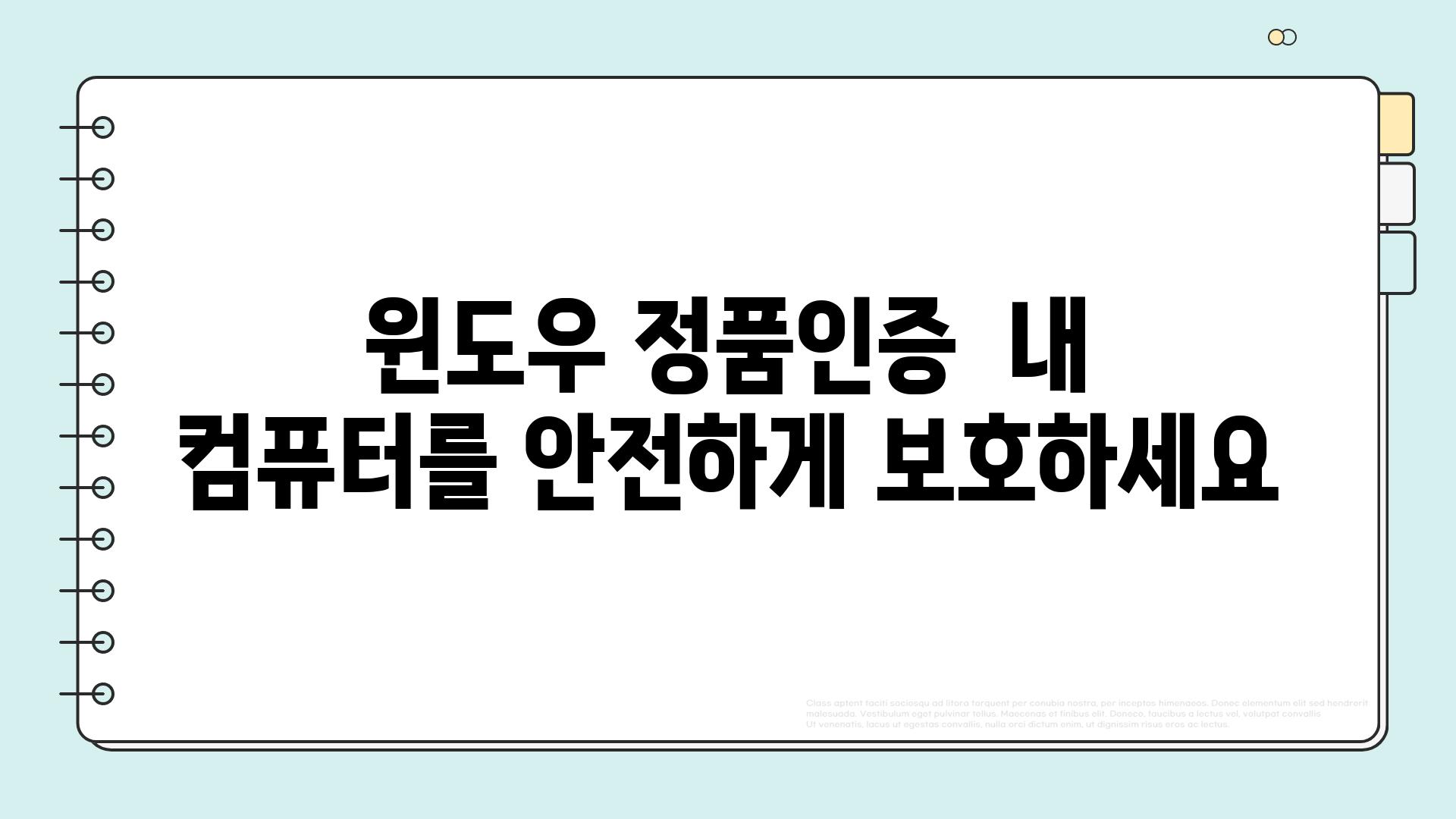
✅ 컴퓨터 해킹으로부터 소중한 정보를 안전하게 보호하고 싶으신가요? 해킹을 예방하는 핵심 10가지 방법을 지금 바로 확인해보세요!
윈도우 정품인증, 내 컴퓨터를 안전하게 보호하세요!
윈도우 정품인증은 컴퓨터의 안전과 보안을 위해 필수적인 절차입니다. 정품인증이 되지 않은 경우, 사용 중 갑작스러운 오류 발생이나 기능 제한, 악성 코드 공격 등의 위험에 노출될 수 있습니다. 따라서 윈도우 정품인증을 통해 안전하고 쾌적한 컴퓨터 환경을 구축하는 것이 중요합니다.
이 가이드에서는 윈도우 정품인증 문제 해결 방법을 단계별로 자세히 알려드립니다. 다양한 오류 상황을 예시로 들어 설명하기 때문에 초보자도 쉽게 따라 할 수 있습니다.
더 이상 정품인증 때문에 걱정하지 마세요! 이 가이드를 통해 윈도우를 안전하고 효율적으로 사용하는 방법을 알아보세요.
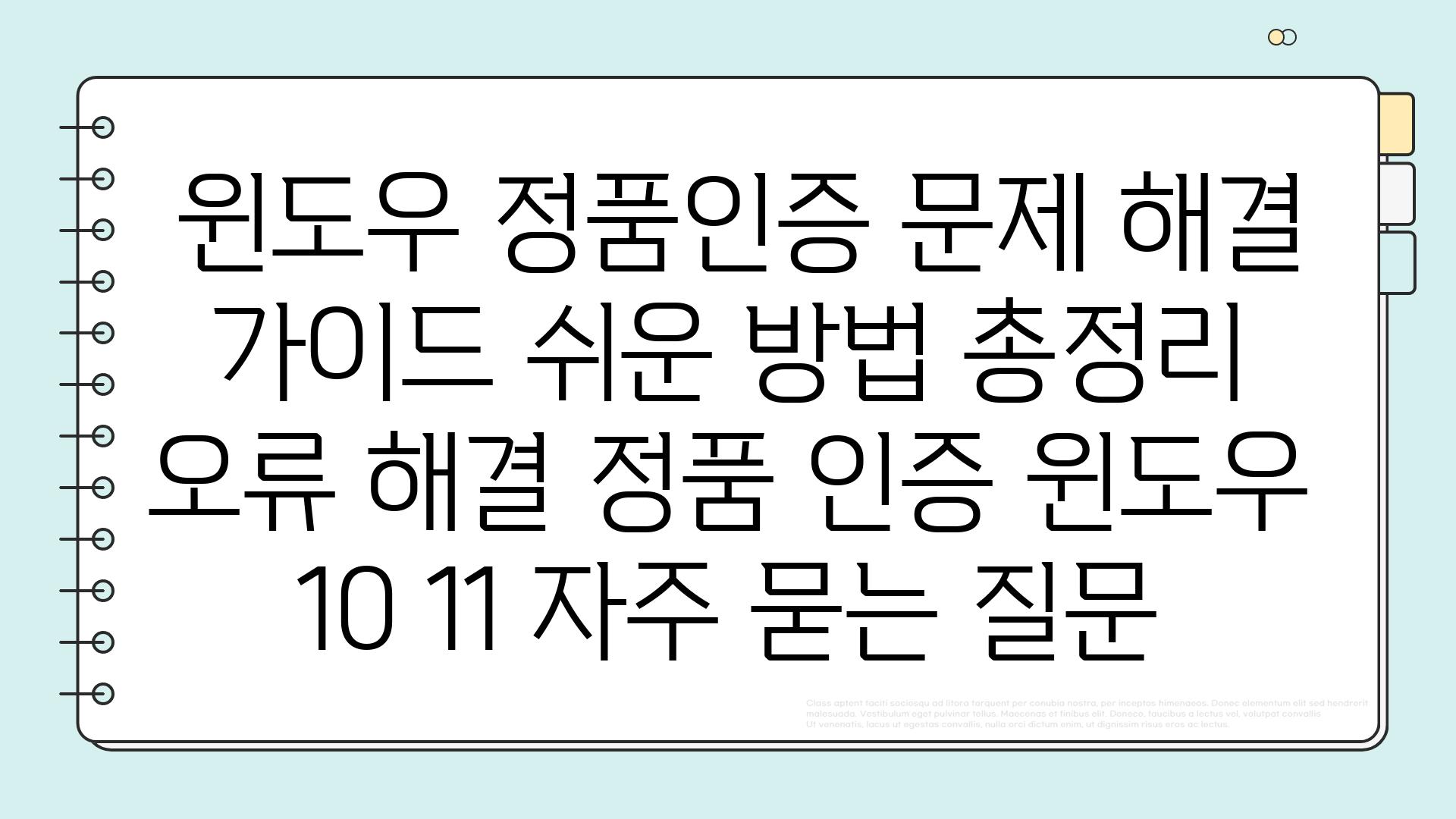
✅ 윈도우 정품 인증 문제, 더 이상 걱정하지 마세요! 쉬운 해결 방법을 지금 바로 확인해 보세요.
윈도우 정품인증 문제 해결 가이드| 쉬운 방법 총정리 | 오류 해결, 정품 인증, 윈도우 10, 11 에 대해 자주 묻는 질문 TOP 5
질문. 윈도우 정품 인증 오류가 발생했는데, 어떻게 해결해야 하나요?
답변. 윈도우 정품 인증 오류는 다양한 원인으로 발생할 수 있습니다.
가장 먼저, 윈도우 키를 입력했는지 확인해 보세요. 윈도우 키는 윈도우 설치 시 제공되는 25자리 코드이며, 윈도우 설정에서 확인할 수 있습니다.
만약 윈도우 키를 입력했는데도 오류가 발생한다면, 마이크로소프트 웹사이트에서 정품 인증 도구를 다운로드하여 실행해 보세요.
이 도구는 윈도우 정품 인증 문제를 자동으로 진단하고 해결하는 데 도움을 줄 수 있습니다.
질문. 윈도우를 새로 설치했는데 정품 인증을 어떻게 해야 하나요?
답변. 윈도우를 새로 설치한 경우, 윈도우 키를 사용하여 정품 인증을 해야 합니다.
윈도우 키는 윈도우 설치 시 제공되었거나, 윈도우 구매 시 받은 제품 키로 확인할 수 있습니다.
윈도우 설치 후 시작 메뉴에서 설정 > 업데이트 및 보안 > 활성화로 이동하여 윈도우 키를 입력하면 자동으로 정품 인증이 완료됩니다.
만약 윈도우 키를 분실했다면, 마이크로소프트 고객 지원에 연락하여 키를 재발급 받을 수 있습니다.
질문. 윈도우 정품 인증 오류 코드가 발생했는데, 어떻게 해석해야 하나요?
답변. 윈도우 정품 인증 오류 코드는 오류 원인을 파악하는 데 도움이 됩니다.
가장 흔한 오류 코드는 0x803F7001, 0xC004C003, 0x8007007B, 0x800704C7 등이 있습니다.
각 오류 코드는 마이크로소프트 지원 웹사이트에서 검색하여 해결 방법을 찾을 수 있습니다.
예를 들어, 0x803F7001 코드는 윈도우 키가 잘못 입력되었거나 인증 서버와 연결이 제대로 되지 않아 발생할 수 있습니다.
질문. 윈도우 정품 인증을 무료로 할 수 있는 방법이 있나요?
답변. 윈도우 정품 인증은 유료입니다.
하지만 마이크로소프트는 특정 조건을 충족하는 사용자에게 무료로 윈도우를 제공하는 프로그램을 운영하고 있습니다.
예를 들어, 장애인, 학생, 군인 등은 무료로 윈도우를 사용할 수 있는 자격이 주어질 수 있습니다.
자세한 내용은 마이크로소프트 웹사이트에서 확인해 보세요.
질문. 윈도우 정품 인증을 해야 하는 이유가 뭔가요?
답변. 윈도우 정품 인증은 정식 라이선스를 확인하는 절차이며, 정품 인증을 통해 다음과 같은 이점을 누릴 수 있습니다.
- 윈도우 업데이트를 통해 최신 기능 및 보안 패치를 받을 수 있습니다.
- 윈도우 기술 지원을 받을 수 있습니다.
- 불법 소프트웨어 사용으로 인한 법적 문제를 예방할 수 있습니다.
- 안정적이고 효율적인 윈도우 사용 환경을 누릴 수 있습니다.
Related Photos








